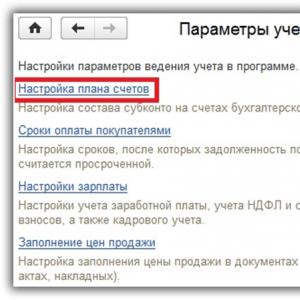Ekspresna provjera računovodstva u 1C 8.3. Kako provjeriti svoju računovodstvenu evidenciju
Postavljanje računovodstvenih parametara u 1C 8.3 jedna je od prvih radnji koje morate poduzeti prije početka punog radnog vremena u programu. Od njih ovisi ispravan rad vašeg programa, dostupnost različitih funkcionalnosti i računovodstvenih pravila.
Počevši od verzije 1C: Računovodstvo 3.0.43.162, sučelje za podešavanje računovodstvenih parametara je promijenjeno. Takođe, neki parametri su počeli da se konfigurišu zasebno.
Idite na meni "Administracija" i odaberite "Postavke računovodstva".

Ovaj odjeljak postavki sastoji se od šest stavki. Zatim ćemo pogledati svaku od njih. Svi oni vam omogućavaju da utičete na sastav podračuna za određene račune i podračune.

U početku smo već postavili zastavice u dvije stavke koje se ne mogu uređivati. Također možete dodatno omogućiti održavanje računovodstvenim metodama.

Ovo podešavanje je također završeno. Stavka „Po stavci“ se ne može koristiti, ali se po potrebi mogu uređivati druga podešavanja. Lista računa i podračuna na koje ova podešavanja utiču prikazana je na donjoj slici.

Ovdje se odvija upravljanje podračunima 41.12 i 42.02. Standardno je instalirano samo skladište skladišta. Predefinisan je i ne možemo ga uređivati. Osim toga, ova vrsta računovodstva se može voditi prema nomenklaturi i stopama PDV-a.

Računovodstvo novčanih tokova
Ova vrsta računovodstva će se nužno voditi prema računu. Takođe se preporučuje da se u 1C 8.3 dodatno uzmu u obzir kretanja DS prema njihovim stavkama za dodatnu analitiku o upravljačkom računovodstvu.

Evidenciju ovog tipa obračuna možete voditi kako za zaposlene u cjelini, tako i za svakog pojedinca. Ova podešavanja imaju direktan uticaj na podračune 70, 76.04 i 97.01.

Obračun troškova će se nužno provoditi po grupama stavki. Ako treba da pripremite revidirane izvještaje u MSFI, preporučljivo je voditi i evidenciju elemenata i stavki troškova.

Postavke plata
Da biste otišli na ovaj paket podešavanja, potrebno je da pratite istoimenu hipervezu u obrascu za računovodstvene parametre. Mnoga podešavanja ovdje bi trebala biti zadana, ali još uvijek imate puno prostora za akciju.
Opšte postavke
Da bismo upotpunili primjer, napominjemo da će se u ovom programu voditi evidencija o platama i kadrovima. Naravno, ovdje postoje ograničenja, ali ako vaša organizacija nema mnogo zaposlenih, tada će funkcionalnost 1C: Računovodstva biti sasvim dovoljna.

Vidjet ćete listu postavki za svaku organizaciju koja je uključena u program. Otvorimo postavke za Confetprom LLC.
Ovdje možete naznačiti kako će se plate odražavati u računovodstvenom sistemu, vrijeme njihove isplate, rezerve za godišnji odmor i sve posebne teritorijalne uslove.

Vratimo se i pratimo još jednu hipervezu.

Između ostalog, možete promeniti i način na koji je lista zaposlenih organizovana u dokumentima i izvršiti podešavanja za štampane obrasce.

Omogućava vam da konfigurirate liste vrsta naknada i odbitaka. U početku su već ispunjeni nekim podacima.
Također, u ovom odjeljku 1C možete omogućiti dostupnost funkcionalnosti za bolovanje, odmore i izvršne dokumente. Postavka je dostupna samo ako baza podataka ne sadrži organizacije koje zapošljavaju više od 60 ljudi.
Posljednja postavka je vrlo korisna, jer će prilikom uređivanja svi njeni iznosi biti automatski preračunati.

Ovaj odjeljak je neophodan da se naznače metode za raspodjelu troškova rada i doprinosa za obavezno osiguranje sa platnog spiska na računovodstvene račune. U početku su ove postavke već popunjene, ali, naravno, možete ih prilagoditi.
Kadrovska evidencija i klasifikatori
Nema smisla detaljno opisivati ova posljednja dva dijela, jer je ovdje sve intuitivno. Klasifikatori su već popunjeni i često ostavljaju ove postavke netaknutima.

Ostala podešavanja
Vratimo se na obrazac za računovodstvene parametre i ukratko razmotrimo preostale stavke postavki.

- Uslovi plaćanja za dobavljače i kupce odrediti nakon koliko dana će se kupčev dug prema nama smatrati dospjelim.
- Štampanje artikala– postavljanje njihove prezentacije u štampanim oblicima.
- Popunjavanje cijena prodaja vam omogućava da odredite gdje će cijena biti umetnuta u relevantne dokumente.
- Vrsta planiranih cijena utiče na supstituciju cena u dokumentima vezanim za proizvodnju.
Neka od ovih podešavanja 1C 8.3 su prethodno napravljena u računovodstvenim parametrima. Sada su stavljeni u poseban interfejs. Takođe ga možete pronaći u "Glavnom" meniju.

Obrazac za podešavanje je prikazan na donjoj slici. Ovdje, prolazeći kroz odjeljke, možete podesiti porez na dohodak, PDV i druge podatke.

Ovdje ćemo pogledati mogućnosti provjere podataka u sistemu 1C:ZUP.
Provjera stanja računa 70 u ZUP-u sa 1C: Računovodstvo
Za provjeru računa 70 u ZUP-u morate omogućiti mogućnost generiranja izvještaja o bilansu stanja. Ova funkcija je omogućena u Naprednim postavkama.
Fig.1
Prilikom određivanja ovog atributa, isplata zarada se uzima u obzir prema datumu stvarne isplate zaposlenom u dokumentu „Izvod o isplatama zarada“, a ne prema periodu za koji je ta plata isplaćena.
U sistemu 1C:ZUP generišemo izveštaj „Analiza plata po zaposlenima (u celini za period)“, koji se nalazi u meniju „Plate - Izveštaji o platama“.

Fig.2
Izvještaj prikazuje razgraničenja, odbitke i isplate za zaposlene po zaposlenima i vrsti obračuna, a također odražava stanje na početku i na kraju perioda. Stanje na početku i stanje na kraju moraju se poklapati sa bilansom za račun 70.

Fig.3
Analiza odbitaka zaposlenih u okviru 20% plate
Za analizu takvih odbitaka obezbeđen je izveštaj „Odbici plata“ koji se nalazi u meniju „Plata – Izveštaji o platama“. Zaposleni čiji iznos po odbitku prelazi 20% su označeni crvenom bojom.

Fig.4
Za provjeru iznosa obračunatih u dokumentu „Obračun plata i doprinosa“ i prikazanih u dokumentu „Odraz plata u računovodstvu“, morate koristiti izvještaj „Obračun plata“.

Sl.5
Izvještaj prikazuje podatke u dokumentima „Odraz plata u računovodstvu“ za navedeni period. Iznosi za blokove „Acrued“, „NDFL“, „Uthheld“ moraju odgovarati podacima u registrima poravnanja.
Analiza doprinosa fondovima. Provjera prenesenih podataka u 1C: Računovodstvo
Za provjeru obračunatih doprinosa Fondu PIO, Fondu socijalnog osiguranja i Fondu obaveznog zdravstvenog osiguranja u sistemu ZUP-a sa obračunatim podacima, potrebno je koristiti izvještaj „Provjera obračuna doprinosa“ koji se nalazi u „Porezi i doprinosi – Izvještaji o Porezi i doprinosi”. Izvještaj prikazuje doprinose primljene obračunom. Ako se izračunati podaci razlikuju od onih prikazanih u sistemu, takve linije se prikazuju crvenom bojom.

Fig.6
Prenesene podatke o premijama osiguranja možete provjeriti pomoću izvještaja „Analiza doprinosa u fondove“ i bilansa stanja za račun 69 i podračune u 1C: Računovodstvo.

Fig.7

Fig.8

Fig.9
Provjera poreza na dohodak
Da biste analizirali poresku osnovicu, primijenjene odbitke i uporedili obračunati, zadržani i preneseni porez na dohodak građana, morate koristiti izvještaj „Analiza poreza na dohodak po mjesecima“. Obračunati porez na dohodak građana mora se podudarati sa porezom na dohodak fizičkih lica na računu 68 u bilansu stanja u 1C: Računovodstvo.

Fig.10
Da biste kontrolisali rok za plaćanje poreza na dohodak građana, morate koristiti izveštaj „Kontrola roka za plaćanje poreza na dohodak građana“. Ako je konačni saldo na dan pozitivan, onda je plaćanje dospjelo.

Fig.11
Da biste provjerili odjeljak 2 izvještaja 6-NDFL, možete koristiti izvještaj „Provjera odjeljka. 2 6-NDFL.” Izveštaj u potpunosti dešifruje odeljak 2 izveštaja 6-NDFL.

Fig.12
Provjera međusobnih obračuna zaposlenih u 1C:ZUP-u
Da biste analizirali međusobne obračune između zaposlenih, morate koristiti izvještaj „Zaostale plaće“.

Fig.13
Izvještaj se generiše na osnovu stanja plata, bez obzira na postavke programa. Iznosi se evidentiraju po mjesecu plaćanja (i mjesecu obračuna), a ne prema datumu kada je plaćanje stvarno izvršeno.
Izvještaj se nalazi u direktoriju “Izvještaji” i namijenjen je pregledu i otklanjanju identifikovanih problema sa dokumentima, registrima i svim podacima u programu, za pregled rezultata računovodstvenih provjera. Izvještaj prikazuje vrstu skeniranja – informacije o skeniranju i popis problematičnih objekata, moguće uzroke i preporuke za ispravljanje.

Fig.14
Za napredne korisnike i administratore postoji „Univerzalni izvještaj“, koji se generiše pomoću direktorija, dokumenata i registara.
Danas ćemo govoriti o divnom alatu ugrađenom u 1C programe - o Ekspresna provjera vođenja evidencije. Nadam se da će vam ovaj izvještaj postati pouzdan pomoćnik pri provjeravanju ispravnosti prikaza transakcija vezanih za vođenje knjige prodaje i knjige kupovine, te da ćete moći brzo identifikovati najčešće greške u obračunu PDV-a u programu.
Kao i obično, radit ćemo s vama u programu 1C: Računovodstvo 8 izdanje 3.0.
Na meniju Izvještaji pronađite izvještaj Ekspresni ček

U prozoru koji se otvori odaberite željeni period i otvorite postavke izvještaja:

Budući da je u ovom članku riječ o greškama u obračunu PDV-a, ostavljamo aktivna samo posljednja dva polja za potvrdu. Ostalo snimamo.

Možete proširiti svaku opciju provjere i vidjeti šta će program provjeriti:

Kliknite na dugme Pokreni provjeru i vidimo, na primjer, ovu sliku:

Zašto pišem "Na primjer..."? Jer, najvjerovatnije, nećete imati toliko grešaka u bazi podataka. Moje kolege i ja smo se jako trudili da dođemo do primjera koji će vas zanimati.
Dakle, identifikovali smo 11 grešaka u vođenju knjige prodaje. Pa. Shvatit ćemo. Otkrivanje naših grešaka, wow! Greške za SVE moguće verifikacione parametre. Eto kako smo sjajni.

Hajde da to sredimo po redu. Otkrivamo prvu grešku koju je program pronašao:

Dakle, prvo na šta nam program ukazuje jeste nepoštovanje hronološkog redosleda numerisanja računa. Štaviše, program nudi mnogo zabave i razigranosti u sekciji Preporuke nudi početak obrade za automatsko prenumerisanje dokumenata. Tako je divno. One. Radili smo s vama cijeli kvartal, ispostavljali račune našim suradnicima, a sada ćemo sve ponoviti. Ovo je upravo ono što ne morate da radite. Zakon nigdje ne kaže da smo u obavezi da se striktno pridržavamo hronologije u numeraciji računa, tako da ćemo ovu grešku shvatiti kao uslovnu i nećemo ništa ponavljati.
Sljedeća faza provjere je kompletnost izdavanja prodajnih računa. Proširujući ovu fazu, vidimo da nas program upućuje na konkretan implementacioni dokument za koji iz nekog razloga nismo izdali račun. Direktno iz ove obrade možemo otvoriti “problem” dokument. Da biste to učinili, dvaput kliknite na njega lijevom tipkom miša. Otvaranjem dokumenta ispravljamo pronađenu grešku:

Nakon što izdamo račun, ponovo ćemo ga provjeriti. Greška je otklonjena i prelazimo na sljedeću fazu. Blagovremeno izdavanje prodajnih računa. Ovdje je program otkrio grešku povezanu s neslaganjem između datuma prodajnog dokumenta i računa izdatog za njega. Takođe, možemo otvoriti ili implementaciju ili fakturu direktno iz ove obrade i ispraviti datum dokumenta:

Ispravljamo ovu grešku i prelazimo na sljedeću. Evo još zanimljivijeg slučaja. Programom je provjerena usklađenost iznosa prihoda na računu 90.01.1 u računovodstvenom sistemu sa iznosom obračunatog PDV-a od prometa na računu 90.03. U detaljnom izvještaju o grešci program nas upućuje na „problematični“ dokument, koji najvjerovatnije sadrži grešku. I onda vidimo sljedeću situaciju: Nedostaje iznos prihoda, osnovica PDV-a i PDV obračunat prema ovom dokumentu, ali je obračunati PDV jednak 1525,42.

Prije otvaranja ovog dokumenta, pogledajmo sljedeću grešku u ekspresnoj provjeri:

Vidimo da je isti dokument uključen u analizu u prethodnoj fazi, samo su detaljne informacije o grešci upravo suprotne. One. Iznos prihoda, osnovica PDV-a i PDV obračunat prema ovom dokumentu su tu, ali nedostaje obračunati PDV. Očigledno, ispravkom dokumenta odmah ćemo se riješiti dvije greške uočene ekspresnom provjerom.

Ako ste u dokumentu naveli račun prihoda 91.01, onda bi PDV račun u ovom slučaju trebao biti 91.02.

To, naravno, dodaje određene poteškoće prilikom provjere PDV prijave, ali s tim se morate pomiriti. Vršimo ispravke na računovodstvenim računima, ponovo postavljamo dokument i preformatujemo ekspresni ček. Odmah su bile dvije greške manje. Pređimo na sljedeći red našeg izvještaja:

Ovdje nam program ističe i dokument u kojem se nalazi nesklad između obračunske osnovice PDV-a i osnovice PDV-a u registru PDV-a na promet. Naravno, može biti mnogo razloga za ovu grešku, a program nam nudi neke od njih. Vrlo često problemi nastaju zbog ručnih unosa i podešavanja. U ovom konkretnom slučaju pokušali smo "ispraviti" iznos PDV-a u dokumentu i pogriješili smo za 1 rublju. Moramo otkriti pogrešnu implementaciju:

I jednostavno "ponovno ocenite" iznos prodaje. A program će sam izračunati ispravan PDV:

Izvodimo i zatvaramo dokument i ponovo vršimo ekspresnu provjeru. Kao što vidite, broj grešaka se smanjuje. A sledeća je vezana za nedostatak dokumenta. Oni korisnici koji dugo rade u 1C programima znaju da se ovaj dokument mora generirati na kraju svakog tromjesečja. Preporučujem da to uvijek radite, čak i ako ste sigurni da će ovaj dokument biti prazan ako ga popunite automatski.

Direktno iz ovog izvještaja možemo ići do pomoćnika PDV računovodstva ili u rubrici Operacije idite na listu regulatornih operacija za PDV i generirajte potreban dokument.

Popunjavamo dokument i ponovo vršimo ekspresnu provjeru. Sljedeća greška se odnosi na neslaganje između iznosa PDV-a obračunatog na avanse i iznosa u registru PDV-a na promet. Ali u ovom konkretnom slučaju, program nam ne daje ni nagoveštaj. U kojem dokumentu treba tražiti grešku:

Ovdje nam SO na računu 76AB može pomoći:

A u bilansu stanja odmah obraćamo pažnju na red sa praznim podkontoom. Otvaramo ovaj dokument i vidimo da je ovo knjiženje napravljeno korištenjem ručno unesenih operacija.

Korisnici po pravilu prave većinu grešaka u ručnom unosu. Nećemo sada razumjeti zamršenosti ovog dokumenta. Označimo ga za brisanje kao pogrešnu. Naš cilj je da pregledamo rad ekspresne verifikacije.
Sljedeća greška se odnosi na nepotpuno prikazivanje transakcija po agencijskim ugovorima u knjizi prodaje.


I posljednja greška u dijelu provjere vođenja prodajne knjige odnosi se na nepotpuno prikazivanje iznosa PDV-a za građevinsko-montažne radove u prodajnoj knjizi. Program nam također nudi rješenje problema generiranjem dokumenta u regulatornom PDV poslovanju:


Dokument se također može automatski popuniti koristeći podatke baze podataka. I ne zaboravite izdati račun na osnovu ovog dokumenta.

Sada ponovo pokrećemo provjeru i vidimo da je ostala jedna greška u vođenju knjige prodaje, koju ne prihvatamo kao grešku i nećemo je ispravljati.

Pa, sada pogledajmo ispravnost vođenja knjige kupovine. Inače, u našem je najboljem interesu da ispravno i što potpunije prikažemo informacije u knjizi kupovine, pa ću se samo ukratko dotaknuti ovog odjeljka, osvrćući se na tri glavne greške.
Prvi - po analogiji s knjigom prodaje, program sugerira da postoje dokumenti o prijemu za koje nema računa. Ili je ovo greška, ili zaista nemate originalni dokument. Moramo ovo da shvatimo. U svakom slučaju, program nam govori koje dokumente treba provjeriti:

Sljedeća greška je nedostatak unosa u knjizi kupovine. Ova rutinska operacija se takođe mora obaviti svakog kvartala:

Pa, još jedna greška. Ponekad se javlja među korisnicima - PDV račun u dokumentu Priznanja je pogrešno naveden. Program upoređuje podatke na računu 19 i podatke o PDV registrima i obavještava nas o grešci.

Otvaramo “problem” dokument i ispravljamo PDV račun.

Također, slična greška u ekspresnoj provjeri često se javlja prilikom kreiranja ručnih transakcija na računu 19. Podsjetim da se PDV prijava popunjava prema registrima akumulacije podsistema PDV-a, tako da je potrebno potpuno izbjegavati ručne unose PDV-a.
Ponovo izvršimo ekspresnu provjeru računovodstva i sve je uspješno ispravljeno osim numeracije faktura.

Naravno, nekim čitaocima će se neke od grešaka o kojima se raspravljalo izgledati nategnute i nategnute, ali moj zadatak je bio da vas uvedem u vrlo korisnu obradu i pokažem princip njenog rada. Naravno, postoje različite greške i nije ih uvijek lako pronaći kao što sam vam pokazao, ali u suštini, nadam se da ste zahvaljujući ovom članku pronašli još jednog pomoćnika za provjeru PDV-a u programu 1C Enterprise Accounting.
Viktorija Budanova je bila sa vama. Hvala vam što ste sa nama. Uspješne kampanje izvještavanja za vas. Mislim da ćete uskoro shvatiti da je 1C jednostavan.
Odgovoran i kompetentan korisnik koji vodi evidenciju u standardnim ili industrijskim specifičnim 1C programima trebao bi biti u mogućnosti da dobije pouzdane informacije predstavljene u prikladnom sažetom i detaljnom obliku. Informacija se sastoji od provjere ispravnosti unesenih podataka, na osnovu čega se grade izvještaji za detaljnu analizu i generiše obavezno regulisano izvještavanje.
Prije generiranja i podnošenja propisanog izvještavanja, neophodno je provjeriti stanje računovodstvenih i poreskih računa za izvještajni period – to će pomoći da se izbjegnu višestruke ispravke izvještaja i njihovo ponovno podnošenje. Naši stručnjaci također pružaju pomoć u provjeri računovodstvenih i poreskih evidencija.
Računovodstvena kontrola
Svim korisnicima 1C programa, posebno početnicima, preporučuje se da povremeno provjeravaju ispravnost računovodstva poslovnih transakcija. Tipične i vrlo česte greške mogu biti ili kritične, utjecati na generiranje izvještaja, ili se smatrati manjim nedostacima koje je lako ispraviti:
- Nepotpuno ili netačno ispunjenje odredbi računovodstvene politike. Vrlo često korisnici ili jednostavno zaborave na održavanje računovodstvene politike ili je ne sastavljaju godišnje - čak i uz nepromijenjene parametre, za svaku organizaciju mora se izraditi posebna računovodstvena politika za svaku godinu. Stanje računovodstvenih politika važno je za pravilno formiranje regulatornih dokumenata prilikom zatvaranja perioda, otpisa zaliha, vođenja poreskih evidencija itd.
- Moraju se poštovati pravila za vođenje računovodstvenih računa: pozitivno stanje na kreditu ili negativno stanje zaduženja na aktivnim računima ili pozitivno dugovanje ili negativno kreditno stanje na pasivnim računima je očigledna greška koja se svakako mora ispraviti. Prate se stanja na računu, računovodstveni rezultati i tehnološke greške.
- Blagajna disciplina podrazumeva striktno hronološko numerisanje novčanih dokumenata, odsustvo negativnih računovodstvenih stanja i poštovanje limita gotovine koji je organizacija ustanovila na blagajni, te ispravna obračuna sa računovođama.
- Stavke u prodajnoj knjizi i knjizi nabavki za PDV moraju biti pravilno formirane; uknjižbe u knjizi su osnova za pravilno generiranje tromjesečne prijave PDV-a. Treba pratiti unos u bazu podataka i knjiženje faktura na osnovu prijema i prodajnih dokumenata, raspoređen PDV po potrebi na indirektne troškove itd.
- Regulatorni dokumenti za zatvaranje perioda moraju sami biti najnoviji u tom periodu.
Odličan pomoćnik koji vam omogućava da pratite greške u računovodstvu je obrada "Ekspresna provjera računovodstva u 1C 8.3", koja provjerava nekoliko desetina pozicija s mogućnošću odabira pomoću gumba "Prikaži postavke". Ova i druge standardne provjere softvera nalaze se u korisničkom odjeljku “Izvještaji”:
Pogodnost ove brze provjere nije samo u vizualnom prikazu crvene liste grešaka korisniku, već iu detaljnim opisima i konkretnim preporukama: u kojem dijelu se nalazi problematična greška ili nedosljednost i šta treba učiniti s njima. , sve do tačne naznake registara i parametara (datuma i brojeva) dokumenata: 
Provjera 1C računovodstva može se provoditi barem svaki dan, posebno u početnoj fazi upoznavanja s programom.
Analiza podataka poreskog računovodstva
Analitička analiza računovodstva trajnih i privremenih razlika (PD i TD) u procjeni imovine i obaveza organizacije vrši se na osnovu podataka iz standardnih izvještaja (prometi, šahovnice, računske kartice i podkonto itd.). Izveštaji vam omogućavaju da dobijete procenjenu vrednost objekata i obaveza u računovodstvenom i poreskom računovodstvu, kao i evidentirane i nefiksne PR i VR. Analizom se automatski prati poštivanje principa BU = NU + PR + VR, gdje je BU indikator cijene objekta u računovodstvu, NU indikator cijene objekta u poreznom računovodstvu.
Za potpunu analizu poreznog računovodstva, stručnjaci 1C razvili su izvještaj „Analiza stanja poreznog računovodstva za porez na dohodak“, čija je svrha da skrene pažnju korisnika na moguće greške u informacijskim podacima. Pogodnost izvještaja leži u grafičkoj kombinaciji vrijednosti indikatora u dijagrame toka, od kojih je sadržaj svakog formiran na osnovu ekonomskog aspekta. Smjer odnosa između blokova (prijenos vrijednosti između obračunskih objekata) prikazan je strelicama. 
Svaki blok, kada se dvaput klikne, otvara se za krajnje indikatore ili neki drugi, detaljniji blok dijagram koji sadrži vrijednosti ove četiri računovodstvene komponente. Izvještaj se treba generirati tek nakon završetka procedure zatvaranja na kraju mjeseca, jer kompletirani regulatorni dokumenti imaju direktan uticaj na računovodstvene podatke, procijenjene finansijske rezultate i obračun poreza na dobit u 1C.
Na osnovu indikatora koji ne zahtijevaju dekodiranje, prikazuje se oblik transakcija računa koji su uticali na formiranje ove vrijednosti. Svaki indikator može biti detaljan sve do primarnih programskih dokumenata. 
Analiza stanja poreskog računovodstva PDV-a
Svrha izvještaja „Analiza stanja poreskog računovodstva PDV-a“ je kontrola ispravnosti popunjavanja knjige nabavki, knjige prodaje i PDV prijave.
Izvještaj omogućava dalju procjenu iznosa poreskih razgraničenja i odbitaka PDV-a po vrstama djelatnosti, kako općenito za cjelokupnu poresku osnovicu, tako i sa raščlanjivanjem po pojedinim vrstama transakcija.
Izvještaj se generiše za dati revidirani period bilo kojeg opsega i određene organizacije, obveznika PDV-a. 
Legenda u boji u svakom bloku (lijevo – obračuni, desno – odbici PDV-a) ističe dva indikatora:
- na žutoj pozadini – iznos PDV-a obračunat u programu;
- na sivoj pozadini – procijenjena greška u obračunu PDV-a za ovaj indikator. Trebalo bi analizirati situaciju, pa ako je to zaista propust prilikom unosa dokumenata, ispravite ga.
Radi praktičnosti rada s greškama i sumnjivim brojkama, korisnik dvostrukim klikom na bilo koji od indikatora željenog bloka može vidjeti pregled iznosa s detaljima primarnih dokumenata koji čine njegovu vrijednost.
Primjeri tipičnih grešaka i netačnosti uključuju nepotpun ili netačan prikaz faktura primljenih od dobavljača, navođenje netačne stope PDV-a i raspodjelu PDV-a među različitim vrstama aktivnosti.
Prilikom vođenja evidencije i pripreme računovodstvenih i poreskih izvještaja korištenjem računovodstvenog programa, važno je da korisnici budu sigurni da nisu napravili greške ili netačnosti.
Standardna konfiguracija "1C: Računovodstva 8" uključuje poseban mehanizam "Ekspresnu provjeru računovodstva", koji omogućava računovođi da samostalno izvrši "mini reviziju" stanja podataka u svojoj bazi podataka. Takva interna kontrola je dizajnirana da pomogne računovođi da blagovremeno otkrije i ispravi greške u informacijskoj bazi 1C: Računovodstvo 8 prije generiranja izvještaja.
“Ekspresna računovodstvena provjera” je skup provjera grupisanih u računovodstvene rubrike: “Odredbe računovodstvenih politika”, “Gotovinski promet”, “Vodenje knjige prodaje poreza na dodatu vrijednost” itd. (Sl. 1). Svaka vrsta provjere prati odsustvo grešaka u podacima baze informacija. Kontrola se može sastojati u usklađenosti akreditiva sa određenim odredbama zakona ili u usklađenosti podataka sa internim algoritmima koje je programer ugradio u program. Na primjer, program „prati“ prekoračenje dnevnog limita stanja gotovine na računu 50 „Blagajna“, izdavanje sredstava zaposlenima bez dostavljanja avansnih izvještaja, blagovremenost izdavanja računa za prodajne dokumente, odraz u knjiga prodaje iznosa PDV-a na avanse kupaca itd. .d. Odredbe takvih propisa kao što su PBU 1/98 „Računovodstvena politika organizacije“, PBU 4/99 „Računovodstveni izveštaji organizacije“, Poglavlje 21 „Porez na dodatu vrednost“ Poreskog zakona Ruske Federacije, Poglavlje 26.2 „Pojednostavljeno Sistem oporezivanja” Poreskog zakona Ruske Federacije, “Postupak obavljanja gotovinskih transakcija u Ruskoj Federaciji” itd.
Nakon izvršene ekspresne provjere, korisnik dobija izvještaj o njegovim rezultatima, koji prikazuje ukupan broj izvršenih vrsta provjera i broj provjera tokom kojih su otkrivene greške u podacima infobaze.
Rezultati ekspresne provjere mogu se detaljno prikazati po računovodstvenim dijelovima i za svaku vrstu provjere. Osim toga, izvještaj može prikazati komentare za svaku izvršenu provjeru. Komentar sadrži sljedeće podatke: predmet kontrole - šta tačno provjerava trenutna inspekcija; rezultat provjere - da li su tokom provjere pronađene greške; mogući uzroci grešaka i preporuke za njihovo otklanjanje (slika 2).

Rice. 2
Za provjere tokom kojih su otkrivene greške, detaljne informacije o grešci se obično prikazuju u izvještaju. Ovisno o konkretnoj provjeri, to može biti period u kojem je otkrivena greška, stanja i promet na računovodstvenim računima i drugim računovodstvenim registrima, pojedinačni dokumenti u kojima su pronađene greške algoritmom verifikacije.
Nakon generisanja izvještaja sa detaljnim informacijama o otkrivenim greškama, računovođa može preći sa njega na primarne dokumente ili standardne izvještaje. Nakon što izvršite potrebne izmjene, možete ponovo pokrenuti proceduru provjere podataka. Moguće je nekoliko ciklusa verifikacije dok se sve greške u potpunosti ne isprave.
Na primjer, za organizacije koje su obveznici PDV-a, svaki knjiženi prodajni dokument mora biti praćen knjiženim računom. Ako se računi u programu ne izdaju za sve prodajne dokumente, ekspresna provjera će odraziti informaciju o grešci u odjeljku „Vodenje prodajne knjige za porez na dodanu vrijednost“ po vrsti provjere „Kompletnost izdavanja računa za prodajne dokumente“. Detaljni izvještaj će greškom prikazati sve prodajne dokumente za koje nema knjiženih računa. Računovođa može direktno otvoriti svaki prodajni dokument redom iz izvještaja i registrirati fakturu koja nedostaje.
Koristeći postavku „Ekspresne provjere računovodstva“ možete ograničiti obim izvršenih provjera (slika 3). Da biste spriječili obavljanje bilo koje vrste provjere, morate je onemogućiti tako što ćete poništiti odgovarajući okvir. Na isti način možete onemogućiti cijeli dio provjera.